説明機能仕様ダウンロード画像使い方
シンプルで使いやすい画像(写真)管理ソフト

自分の好みのアルバムを作成して画像/写真を整理することができる、Window 向けの写真管理ソフト。複数のアルバムを作成し、写真に任意のタグを付けて、写真を検索することができるので、多数の画像を整理したい場合に役に立ちます。
SunlitGreen Photo Manager の概要
SunlitGreen Photo Manager は、無料でシンプルで使いやすいデジタル写真管理ソフトウェアです。あなたのデジタル写真を整理し、閲覧しそしてタグを付けることを可能にします。
SunlitGreen Photo Manager の機能
SunlitGreen Photo Manager の主な機能です。
| 機能 | 概要 |
|---|---|
| メイン機能 | 画像/写真の管理 |
| 機能詳細 | ・複数のアルバムを作成できます ・アルバム内にコレクションを作成してグループ化できます ・画像に自由なタグを付けることができます |
| 対応フォーマット | JPG、PNG、BMP |
JPG、PNG、BMP 画像を整理できます
SunlitGreen Photo Manager は、パソコン内の多数の画像(写真)ファイルを整理したい場合に役に立つ写真管理ソフトウェアです。
複数のアルバムを作成可能で、写真をアルバムに入れてコレクションとしてグループ化することができて、写真に好きなタグを付けることができます。写真を探したい場合はファイル名や追加したタグですばやく検索できます。
シンプルで使いやすい画像(写真)管理ソフト
SunlitGreen Photo Manager は、PC 内のすべての画像(仕事で使う画像やコレクションの画像など)を整理するのに適した写真管理ソフトです。ファイルをドラッグ&ドロップしてかんたんに写真を整理し、写真をすばやく見つけることができます。
機能
- 無制限の数のフォトアルバムを作成する
- アルバム内の写真をさまざまなコレクションにグループ化する
- 写真にカスタムタグを追加する
- 検索ボックスに入力して写真を検索する
- ドラッグアンドドロップして、アルバム/コレクションに写真を追加します
仕様
価格:無料
動作環境:Windows 7|8|8.1|10|11
メーカー:SunlitGreen Software
使用言語:英語
最終更新日:
3年前 (2021/10/19)
ダウンロード数:448
使い方
インストール
1.インストール方法
- インストーラを実行するとセットアップウィザードが開始します。[Next]をクリックします。
- ライセンスが表示されます。「I accept the agreement」を選択して[Next]をクリックします。
- インストール先を指定します。変更しない場合はこのまま[Next]をクリックします。
- スタートメニューに作成するショートカットの指定です。変更しない場合はこのまま[Next]をクリックします。
- 追加のタスクを選択して[Next]をクリックします。
- インストールの準備ができました。[Install]をクリックしてインストールを開始します。
- インストールが完了しました。[Finish]をクリックしてセットアップウィザードを閉じます。
基本的な使い方
1.アルバムを作成する
- 「Create a New Album」をクリックします。
- アルバム名を入力し、アルバムのファイルの保存先を選択して[OK]をクリックします。
- アルバムが作成されました。
- 左の「Double click to add a cllection」をダブルクリックして、任意の名前のコレクションを作成します。
- コレクションが作成されました。
- 「+ Add Photos」をクリックするか、ファイルをドラッグ&ドロップして画像ファイルを追加します。
- 画像を追加しました。
- 画像を選択すると、右のペインに画像が表示されます。画像の下の「Coouble-click to add a tag」をダブルクリックすると、任意のタグを追加できます。
- タグを追加しました。以上でアルバムの作成は完了です。
2.検索
- ファイル名やタグに含まれる単語でファイルを検索することができます。

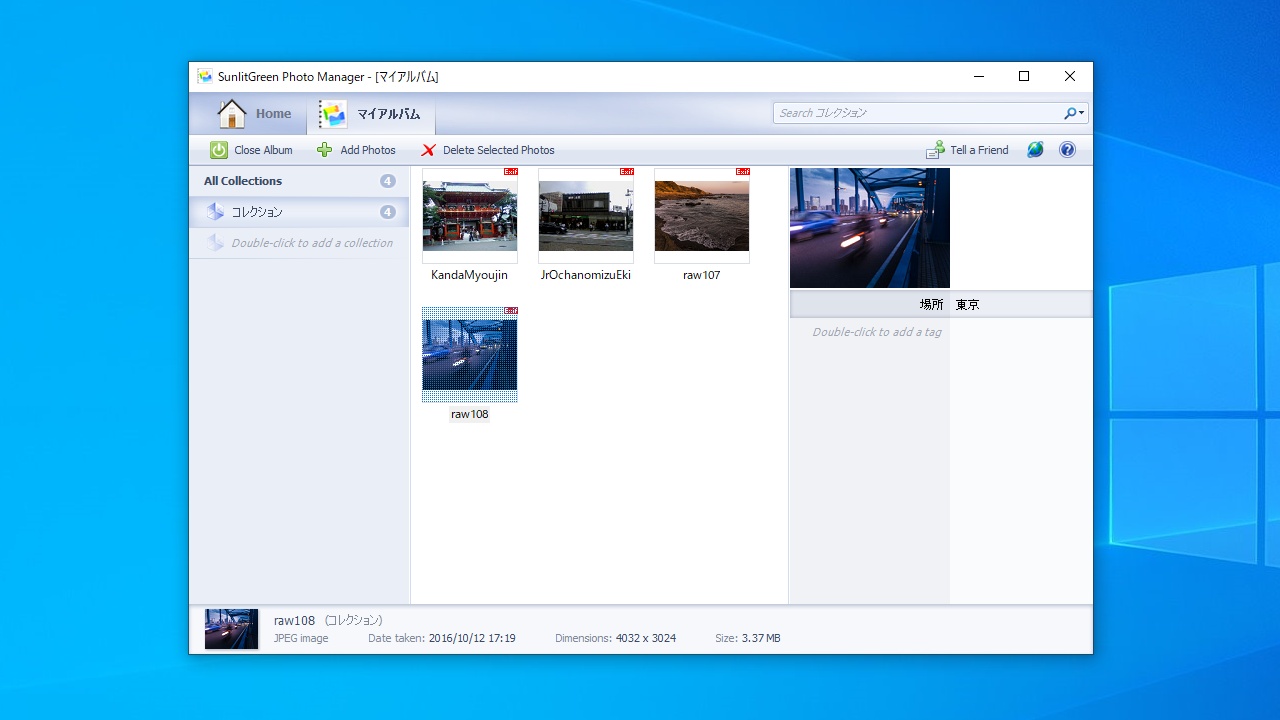
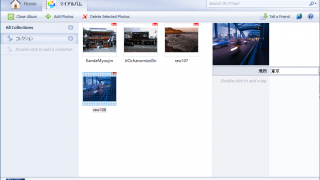
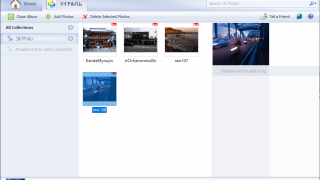
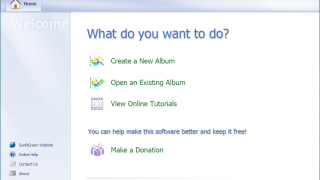
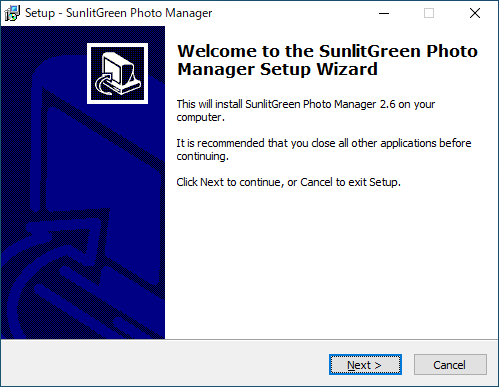
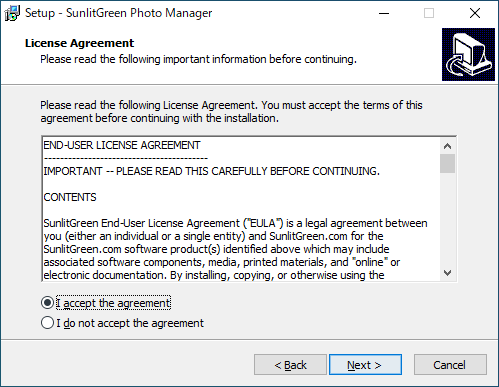
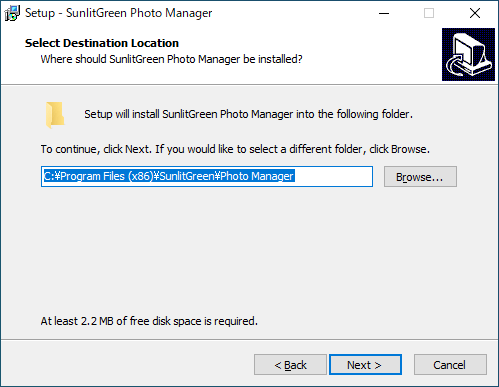
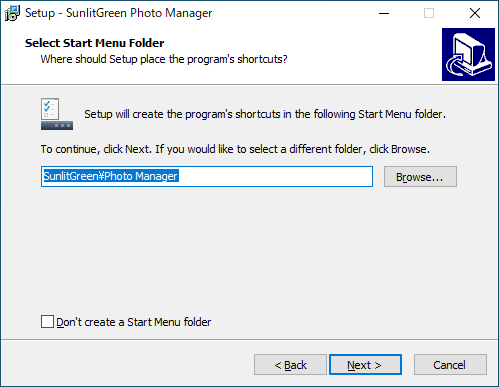
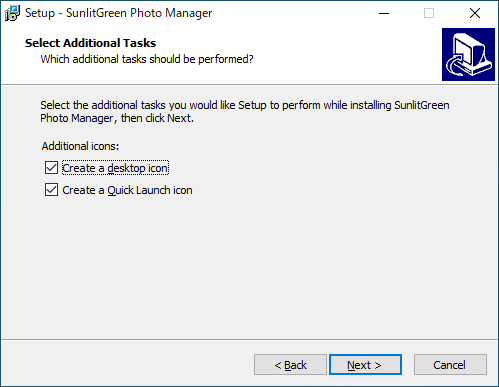
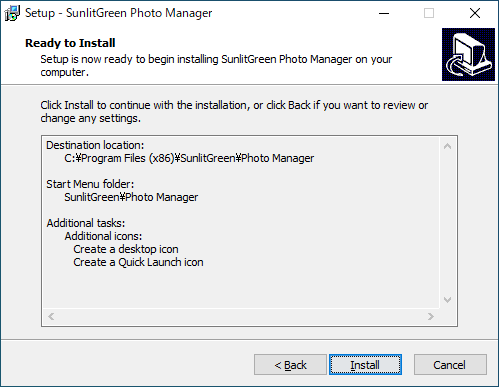
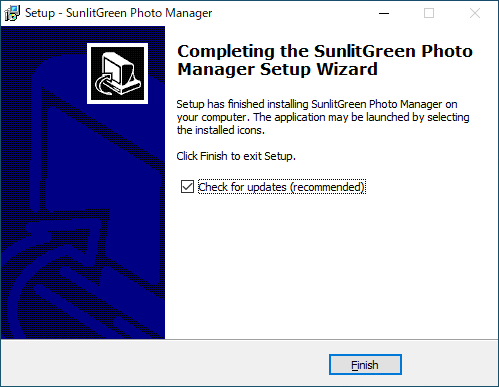
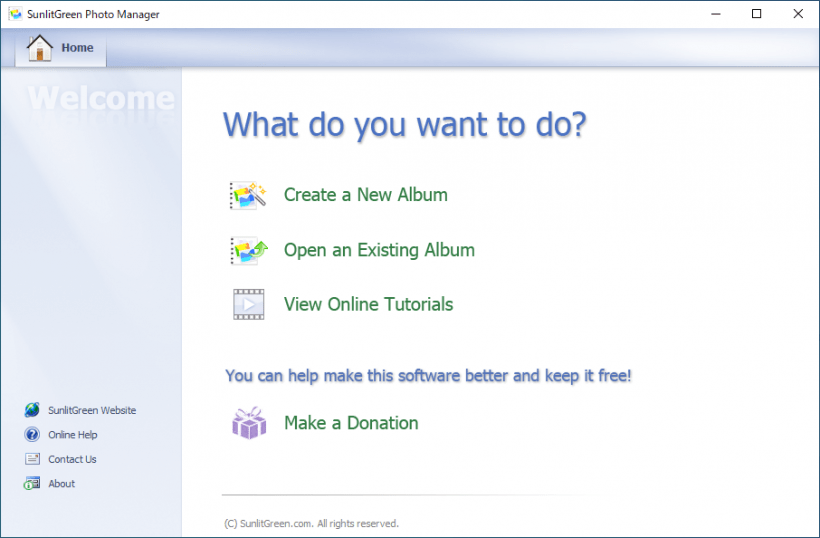
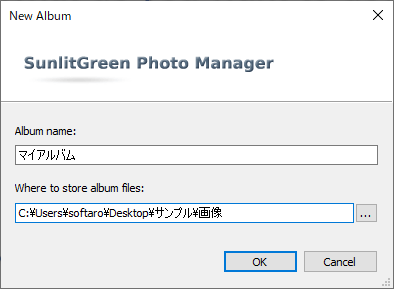
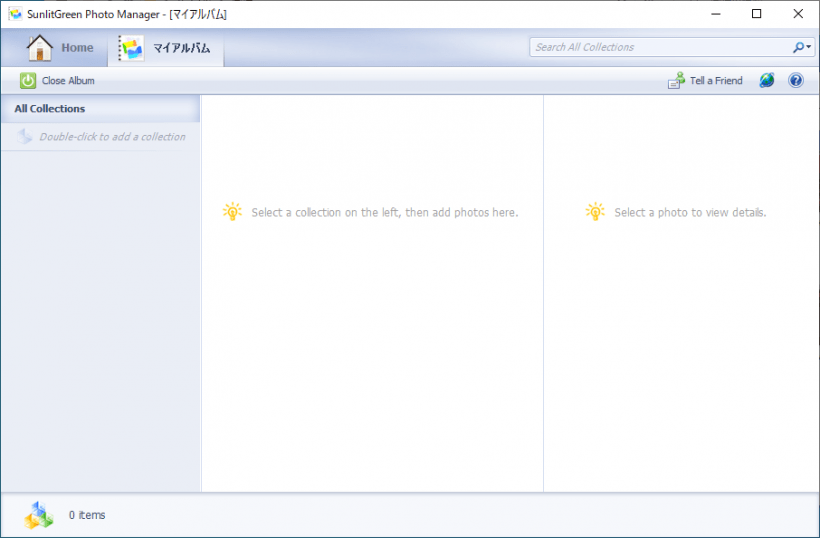
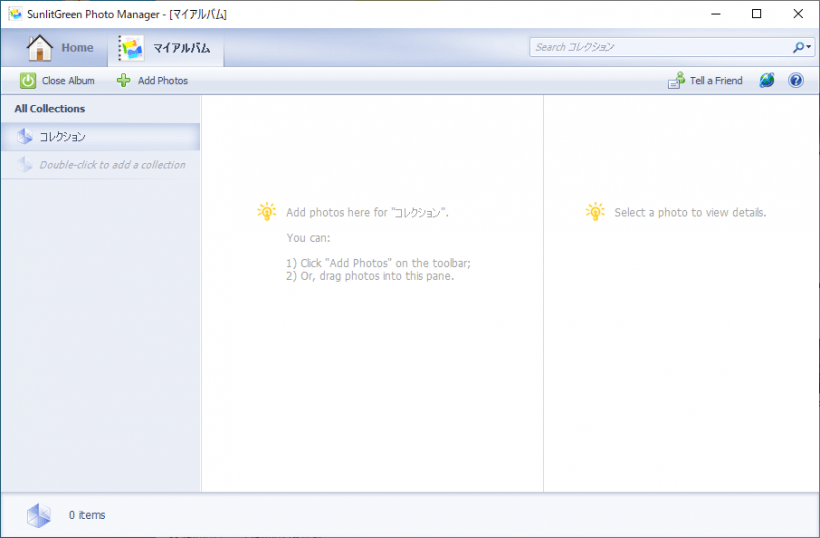
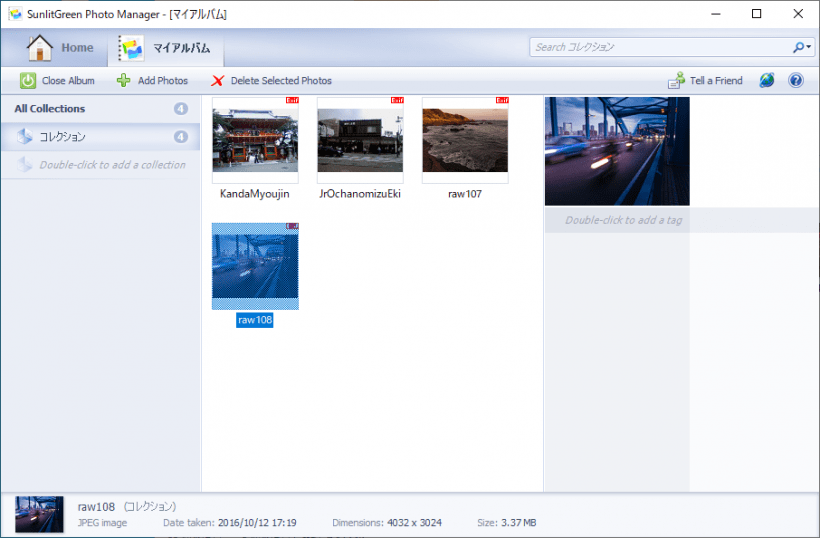
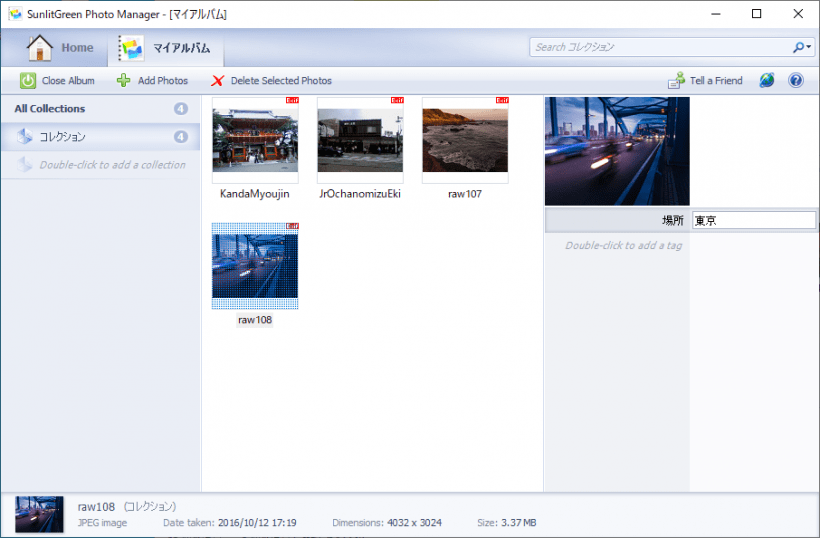
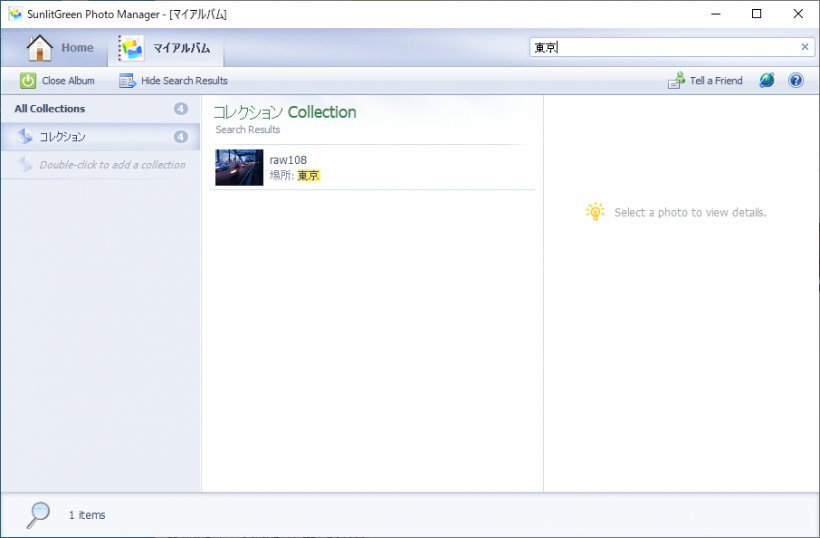
SunlitGreen Photo Manager は、どなたでも無料で利用できます。